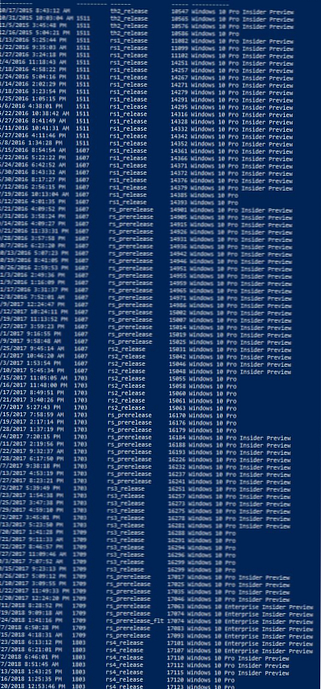Pokaždé, když aktualizujete sestavu, systém Windows 10 uloží historii předchozího sestavení, ale tyto informace nejsou dostupné ze standardního protokolu nainstalovaných aktualizací (Možnosti -> Aktualizace a zabezpečení -> Windows Update - Aktualizace protokolu). Ve výhodnější formě jsou v systémovém registru obsaženy informace o dříve nainstalovaných sestavách systému Windows 10 a také o upgradech z Win 7, Win 8.1 na Windows 10..

Historie všech aktualizací systému Windows 10 sestavených v počítači je uložena v registru ve větvi HKEY_LOCAL_MACHINE \ SYSTEM \ Setup. Přejít na zadanou větev. Věnujte pozornost částem, jejichž jména začínají Zdroj OS (aktualizováno dne ...). Název sekce zobrazuje čas a datum instalace nového sestavení systému Windows 10. Najděte nejbližší označení aktualizace a rozbalte jej. V našem příkladu to vidíme nejvíce dřívější záznam v atributu Název produktu označeno Windows 7 Professional a atribut CurrentBuildNumber - 7601, tj. je zřejmé, že instalace systému Windows 10 na tento počítač byla provedena aktualizací z aktualizace Windows 7 SP1.
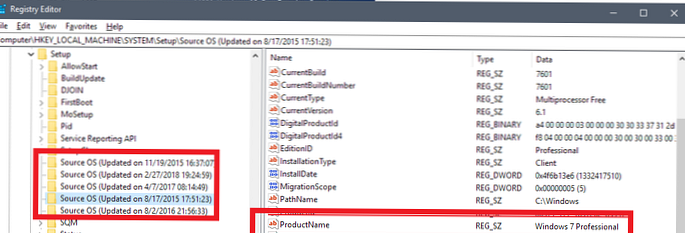
Jak vidíte, z obsahu této větve můžete pochopit, zda je aktuální verze operačního systému nainstalována v čistém instalačním režimu nebo upgradováním z předchozí verze nebo verze systému Windows..
Historie instalace sestavení Windows 10 ve výhodnější tabelární podobě lze získat pomocí následujících příkazů PowerShell.
První příkaz extrahuje data sestavení z registru
$ GetBuilds = $ (gci “HKLM: \ System \ Setup” |? $ _. Name -match “\\ Source \ s”) | % $ _ | Vyberte @ n = "UpdateTime"; e = if ($ _. Name -match "Aktualizováno \ son \ s (\ d 1,2 \ / \ d 1,2 \ / \ d 4 \ s \ d 2: \ d 2: \ d 2) \) $ ") [dateTime] :: Parse ($ Zápasy [1], ([Globalization.CultureInfo] :: CreateSpecificCulture (' en-US ')), @ n = ”ReleaseID”; e = $ _. GetValue (“ReleaseID”), @ n = ”Branch”; e = $ _. GetValue ( "BuildBranch"), @ n = "Build"; e = $ _. GetValue ("CurrentBuild"), @ n = "ProductName"; e = $ _. GetValue ("ProductName") , @ n = ”InstallTime”; e = [datetime] :: FromFileTime ($ _. GetValue (“InstallTime”));Následující příkaz vydá přijatá data ve formě tříděné tabulky:
$ GetBuilds | Seřadit UpdateTime | ft UpdateTime, ReleaseID, Branch, Build, ProductName
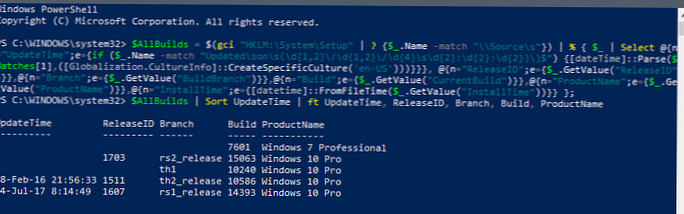
Výsledkem je, že v konzole uvidíte historii instalace předchozích verzí systému Windows 10 .
Pokud jste členem programu Windows Insider Preview, historie upgradů sestavení Windows 10 může být poměrně dlouhá (výsledek skriptu v počítači kolegy účastnícího se testovacího programu obsahuje asi 90 položek !!!):